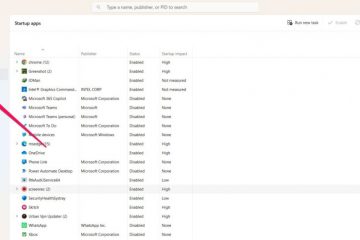Die PS5 ist ein hervorragendes Gerät. Es ist beliebt, zuverlässig und sieht gut aus. Und obwohl es im November 2020 debütierte, haben die Benutzer immer noch Fragen. Hat zum Beispiel PS5 einen Webbrowser?
Sonys neueste Konsole kann mit 4K spielen oder Sie mit 1080P bei 120 FPS belohnen. Es kann streamen, online spielen, Sie per Voice-Chat mit Ihren Freunden verbinden und es Ihnen ermöglichen, Spiele über seine Benutzeroberfläche zu kaufen und herunterzuladen.
Es kann auch alle Arten von Medien wiedergeben und Apps und Streaming-Dienste herunterladen. Netflix, Amazon Prime Video, HBO, Disney Plus und alles, was Sie sich vorstellen können, spielt und sieht auf dem Gerät gut aus.
Und trotz allem, was es bietet, hat es keinen umfassenden Webbrowser. Genauer gesagt, es hat einen unterdurchschnittlichen integrierten Webbrowser; Sie brauchen eine Problemumgehung, um wirklich im Internet zu navigieren.
Hat die PS5 einen Webbrowser?
Sonys neueste Konsole hat einen eingebauten Browser, das kann Surfen Sie im Internet, aber es hat nur begrenzten Nutzen. Außerdem können Sie es nur mit bestimmten Tricks finden, da Sie es nicht als separate App sehen werden.
Dies ist ein versteckter Browser, im Gegensatz zu dem, was die PS4 bietet, und im Gegensatz zum Edge-Browser der Xbox. Insbesondere die Option der PS5 ist ein Trick, den Sie auf verschiedene Arten aktivieren können.


Mit dieser versteckten App können Sie im Internet navigieren und Text lesen. Es wird nicht gut funktionieren, wenn Sie Musik oder Videos streamen, und es wird nicht funktionieren, wenn Sie versuchen, ein Webbrowser-Spiel zu spielen.
Noch schlimmer, der Browser hat keine Adressleiste, und Sie können Geben Sie die URL nicht manuell ein. Ebenso unterstützt es keine Favoriten, Sammlungen, Lesezeichen, VPNs oder andere Browserfunktionen.
Die Navigation ist ziemlich schwierig und wir wissen nicht, ob es sich lohnt. Trotzdem führen wir Sie durch die Verwendung. Die PS5 hat also keinen umfassenden Browser. Es ist eher ein Hack, eine versteckte und unterhaltsame Funktion, die es zu entdecken gilt, und Sie sollten sie nicht finden.
Leider gibt es im PlayStation Store keine offiziellen oder Drittanbieter-Browser zum Herunterladen. Dies ist deine einzige Option für PS5.
Nun, wenn du dich fragst, was der Sinn eines versteckten Browsers ist, können wir es dir erklären. Die PS5 benötigt es, um Ihnen den Zugriff auf die Sony PlayStation-Webseiten für den Kundendienst und ähnliche Funktionen zu ermöglichen. Allerdings brauchte es nur einen Barebone-Browser, und genau das ist es.
Wie greife ich auf den PS5-Webbrowser zu?
Der Tag könnte kommen, an dem Sony einen vollwertigen Browser für die PS5 entwickelt, auf den Sie über die Homepage zugreifen können. Es ist nicht heute, auch wenn frühere Geräte es haben.
Du musst also ein paar kleine Hürden springen, um den versteckten PS5-Browser zu verwenden. Allerdings gibt es verschiedene Möglichkeiten, den Browser zu erreichen.
Jede Methode versucht, eine Suchmaschine zu erreichen. Das liegt daran, dass der Browser der PS5 keine Adressleiste hat, also müssen wir uns auf die Suchfelder der Engine verlassen.
Erster Schritt: Cookies und JavaScript aktivieren
Komisch genug, die PS5 hat ein Webbrowser-Menü. Um auf den versteckten Browser zuzugreifen, müssen wir ihn finden und zwei wichtige Optionen aktivieren.
Gehe zum Dashboard deiner PS5. Gehe zu Einstellungen. Gehe zu System.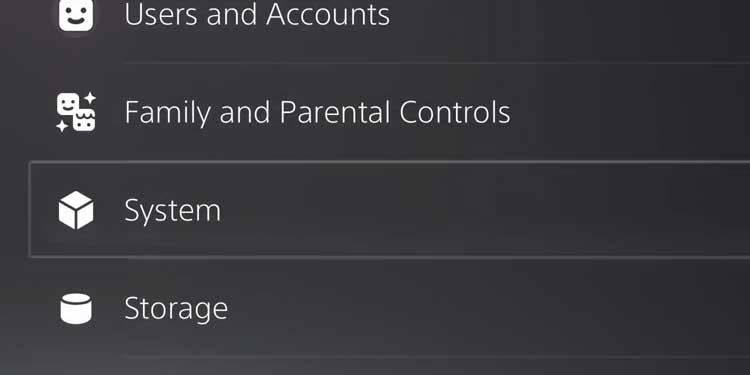
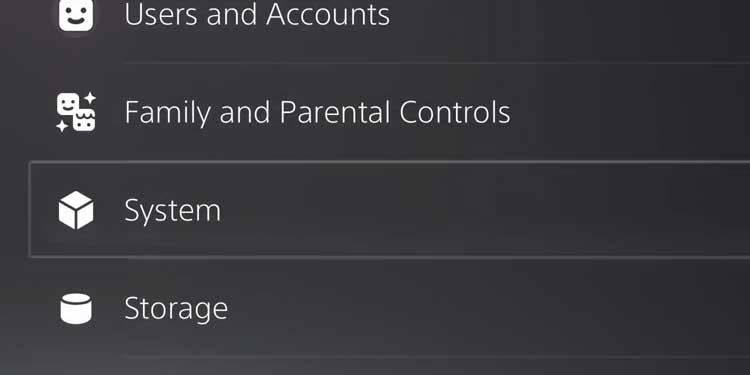 Gehe zum Webbrowser.Überprüfen auf Cookies zulassen und JavaScript aktivieren.
Gehe zum Webbrowser.Überprüfen auf Cookies zulassen und JavaScript aktivieren.
Jetzt, da Sie Cookies und JavaScript aktiviert haben, ist es an der Zeit, auf den PS5-Browser zuzugreifen.
Zugriff auf den PS5-Browser durch Senden einer Nachricht
Die erste Option besteht darin, auf einen Browser zuzugreifen indem Sie einen Link als Nachricht an einen Ihrer Freunde oder ein sekundäres Konto senden.
Dies funktioniert jedoch nicht ohne ein PSN-Konto, da Sie dies nicht könnten Nachrichten zu senden. Wenn Sie also ein Abonnement haben, ist der Vorgang viel einfacher.
Hier sind die Schritte:
Gehen Sie zum Startbildschirm der PS5. Drücken Sie die PS5-Taste des Controllers.
 Gehe zu Game Base.
Gehe zu Game Base.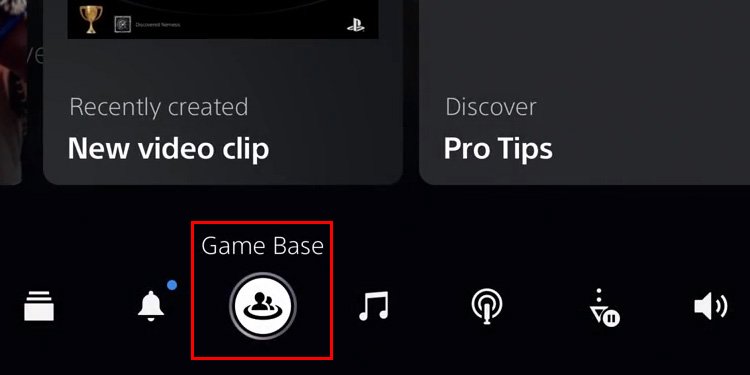
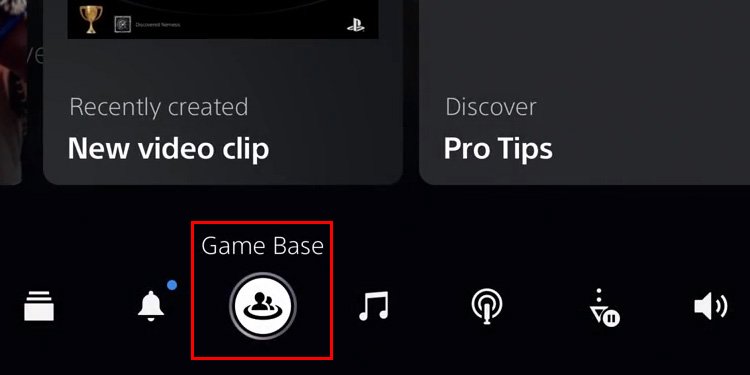 Los zu Nachrichten. Wählen Sie Neue Nachricht erstellen aus.
Los zu Nachrichten. Wählen Sie Neue Nachricht erstellen aus.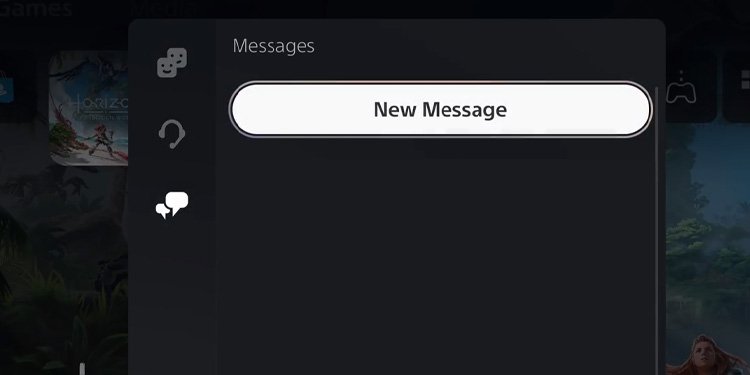 Wählen Sie Suchen. Wählen Sie Nach einem Spieler suchen und wählen Sie einen Freund aus. Senden Sie einen Link in der Nachricht. Wir empfehlen, einen Suchmaschinen-Link wie „Google.com“ zu senden.
Wählen Sie Suchen. Wählen Sie Nach einem Spieler suchen und wählen Sie einen Freund aus. Senden Sie einen Link in der Nachricht. Wir empfehlen, einen Suchmaschinen-Link wie „Google.com“ zu senden.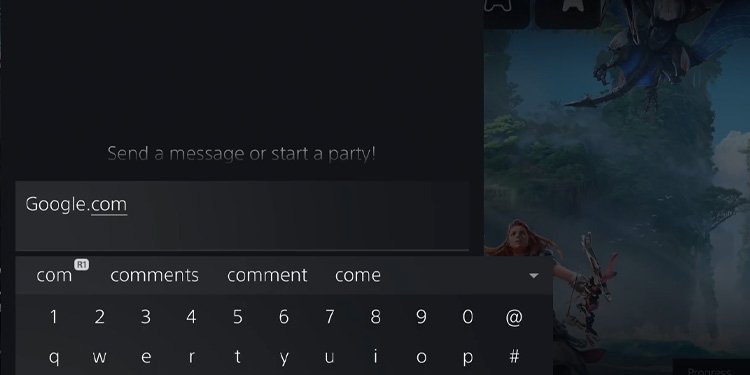
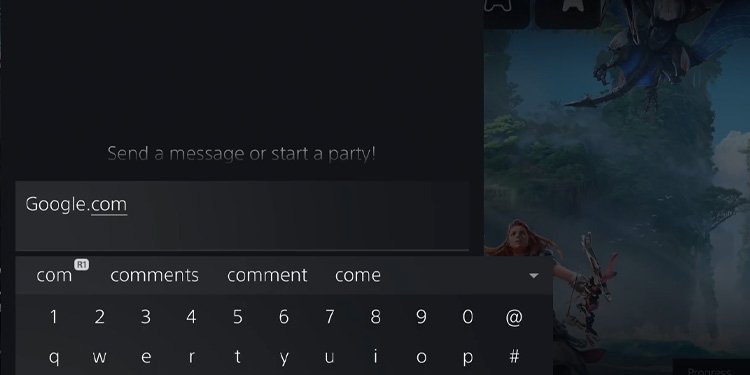 Link auswählen.
Link auswählen.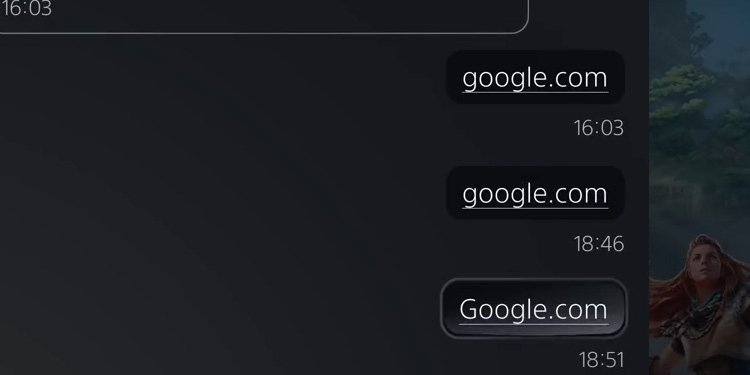
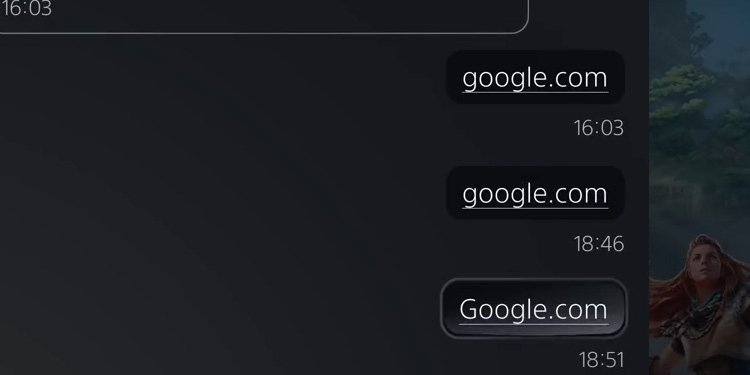 Der Link öffnet die Suchmaschine. Wie Sie sehen, gibt es keine Adressleiste, aber Sie können die Suchleiste der Engine zum Navigieren verwenden.
Der Link öffnet die Suchmaschine. Wie Sie sehen, gibt es keine Adressleiste, aber Sie können die Suchleiste der Engine zum Navigieren verwenden.
Sie können jederzeit denselben Link im selben Chat auswählen. Der versteckte Browser wird immer geöffnet.
Greifen Sie über das Benutzerhandbuch auf den PS5-Browser zu
Wenn Sie kein PSN-Konto haben oder Ihre Konsole nicht auf dem neuesten Stand ist, Es gibt eine zweite Methode. Es geht darum, zur Seite des Benutzerhandbuchs zu gehen und dann auf viele Links zu klicken, bis Sie einen Link sehen, der Sie aus dem PlayStation-Bereich herausführt.
Insbesondere müssen wir den Twitter-Link finden. Zum Glück habe ich genaue Schritte. Die Schritte können sich jedoch für Sie unterscheiden, da PlayStation die Seite möglicherweise aktualisiert.
Probieren Sie in diesem Fall andere Links aus, bis Sie den Twitter-Link oder ein anderes soziales Medium finden. Und sobald Sie sich auf einem anderen sozialen Medium befinden, ist es einfacher, die Google-Suchmaschine zu erreichen.
Gehen Sie zu den Einstellungen.Gehen Sie zum Benutzerhandbuch.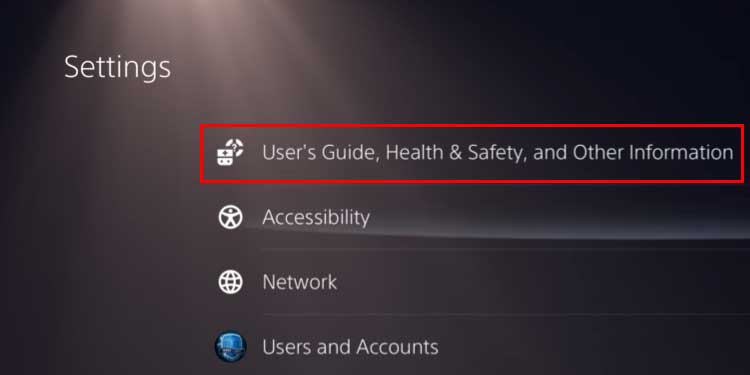
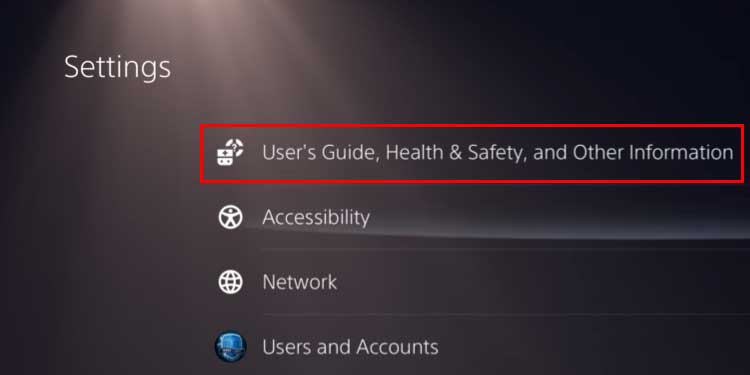 Wählen Sie Benutzerhandbuch aus.
Wählen Sie Benutzerhandbuch aus.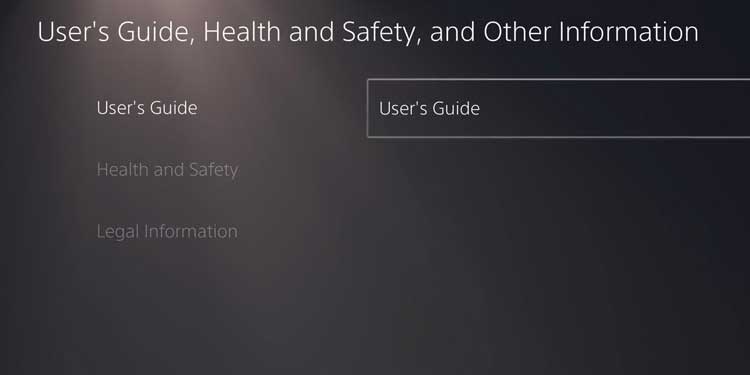
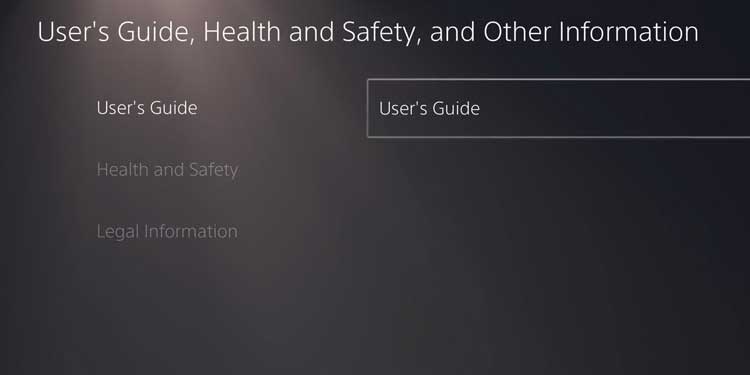 Es wird ein Browser geöffnet, um die Seite mit dem Benutzerhandbuch zu überprüfen. Sie müssen auf verschiedene Links klicken, um die Seite zu verlassen. Klicken Sie auf PlayStation.com/help. Klicken Sie auf PS Store und Rückerstattungen.
Es wird ein Browser geöffnet, um die Seite mit dem Benutzerhandbuch zu überprüfen. Sie müssen auf verschiedene Links klicken, um die Seite zu verlassen. Klicken Sie auf PlayStation.com/help. Klicken Sie auf PS Store und Rückerstattungen.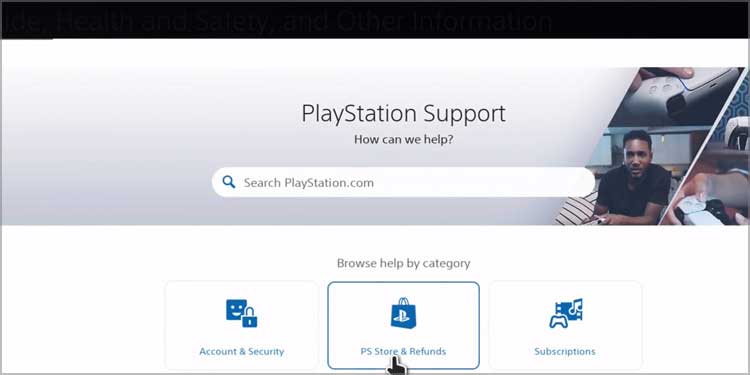
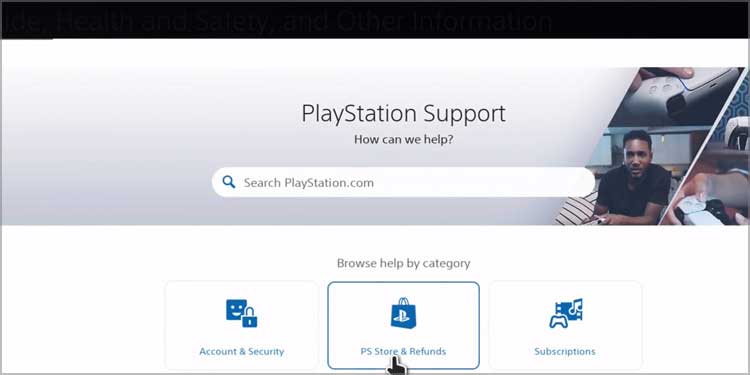 Klicken Sie auf Purchase & PS Store. Wählen Sie eine der folgenden Fragen aus.
Klicken Sie auf Purchase & PS Store. Wählen Sie eine der folgenden Fragen aus.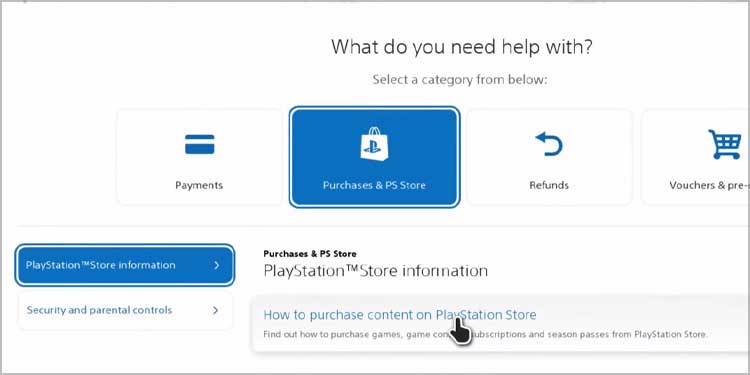
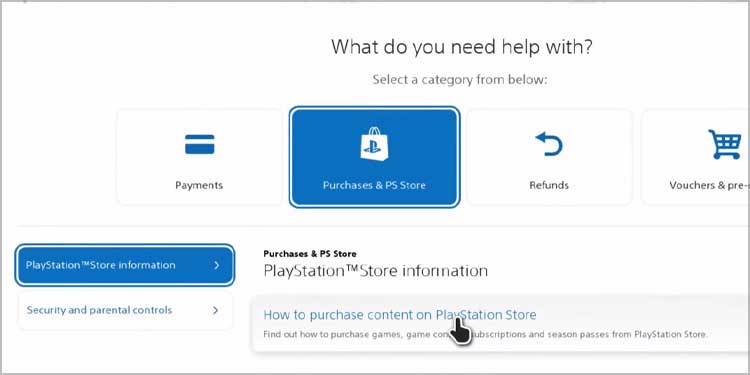 Scrollen Sie nach unten, um auf die Schaltfläche „PlayStation-Support kontaktieren“ zu klicken.
Scrollen Sie nach unten, um auf die Schaltfläche „PlayStation-Support kontaktieren“ zu klicken.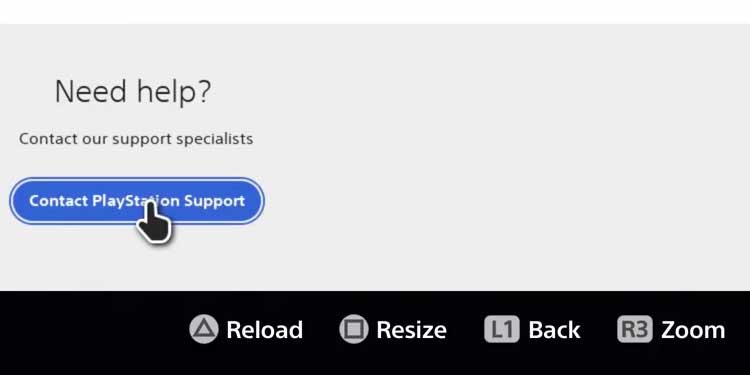 Wählen SieKonnektivität und PlayStation Network.
Wählen SieKonnektivität und PlayStation Network.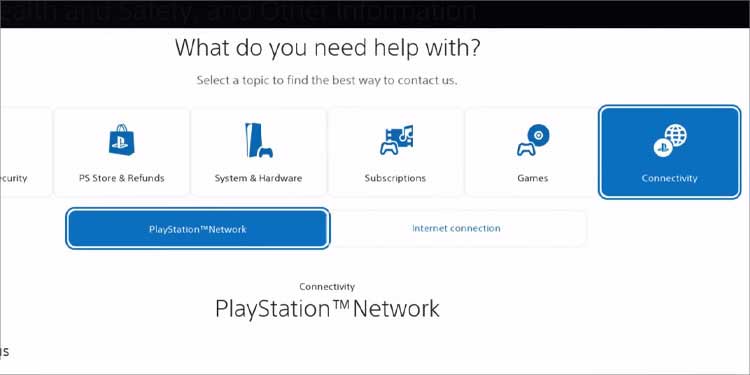
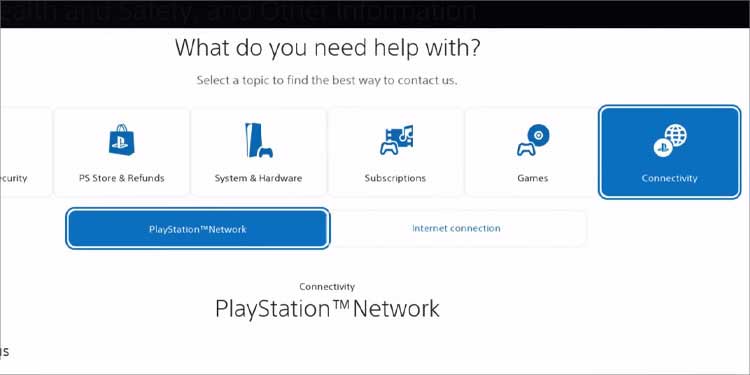 Wählen Sie unten Twitter aus.
Wählen Sie unten Twitter aus.
 Sobald Sie Klicken Sie auf Twitter auf „Bei Google anmelden.“Gehen Sie zuDatenschutz oder Hilfe.Klicken Sie auf Google ganz oben.
Sobald Sie Klicken Sie auf Twitter auf „Bei Google anmelden.“Gehen Sie zuDatenschutz oder Hilfe.Klicken Sie auf Google ganz oben.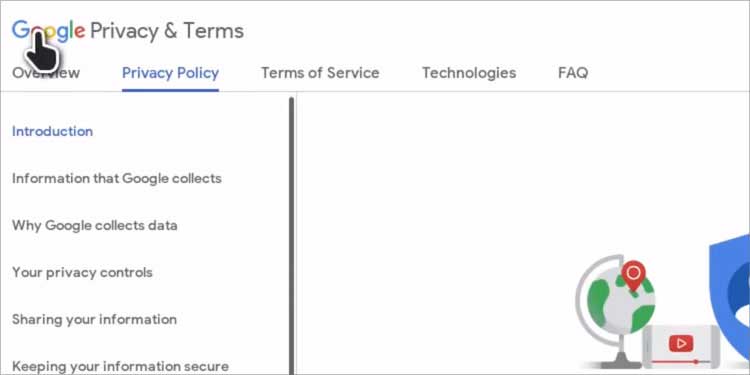
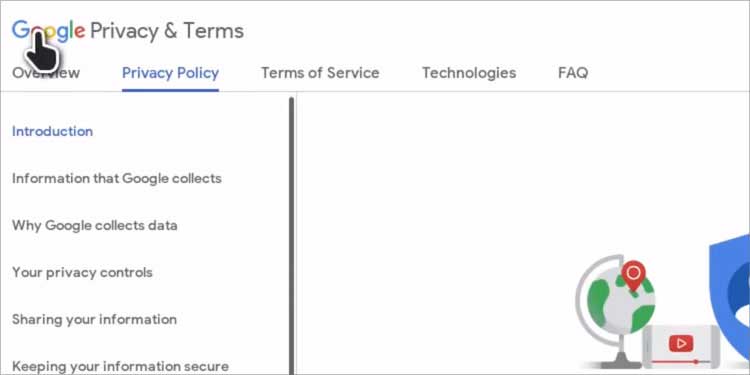 Wenn Sie nicht zu Google weitergeleitet werden, klicken Sie unten auf den Link.
Wenn Sie nicht zu Google weitergeleitet werden, klicken Sie unten auf den Link.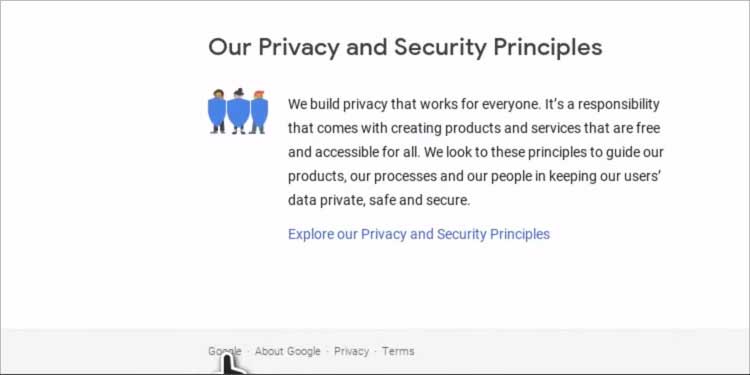 Wählen Sie „Ich stimme zu.“
Wählen Sie „Ich stimme zu.“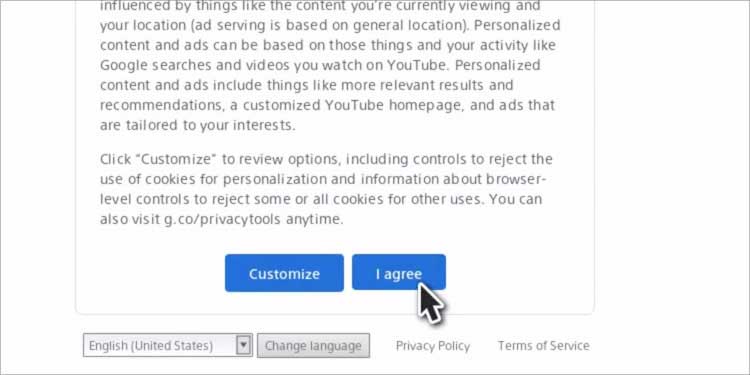
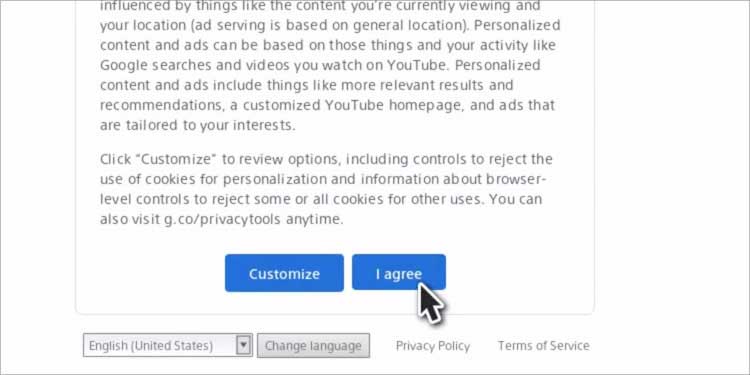 Schließlich haben Sie die Google-Suchmaschine erreicht.
Schließlich haben Sie die Google-Suchmaschine erreicht.
Wie ich bereits sagte, können die Schritte für Sie anders sein, aber es gibt immer eine Möglichkeit, Google zu erreichen, wenn Sie eine Schaltfläche für soziale Medien finden. Die Schaltfläche kann sich auf einer Statusseite des PS-Netzwerks, der Hauptseite von PlayStation, der Hauptseite von Sony oder ähnlichem befinden.
Und wenn Sie eine Schaltfläche für soziale Medien erreichen, können Sie mit den Schritten I immer die Google-Suchmaschine erreichen oben geteilt.
Zugriff über Twitter
Der dritte Schritt ist eine verkürzte Version der obigen Methode. Wir finden die Twitter-Schaltfläche auf der Benutzeroberfläche der PS5 und verwenden dann Twitter, um auf Google zuzugreifen.
Gehen Sie zu Einstellungen. Gehen Sie zu Benutzer und Konten. Gehen Sie zu Mit anderen Diensten verknüpfen.Wählen Sie Twitter.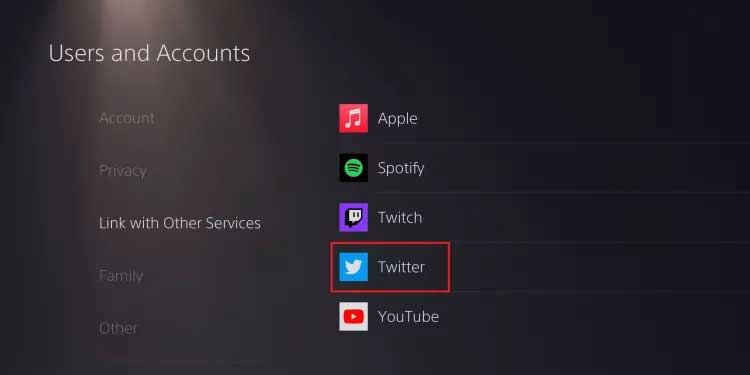
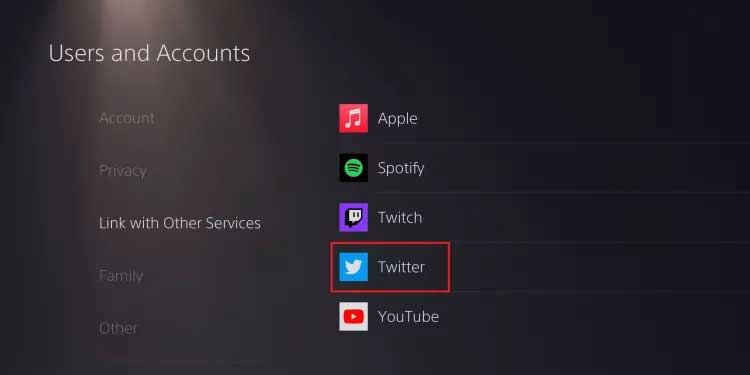 Wählen Sie Konto verknüpfen.
Wählen Sie Konto verknüpfen.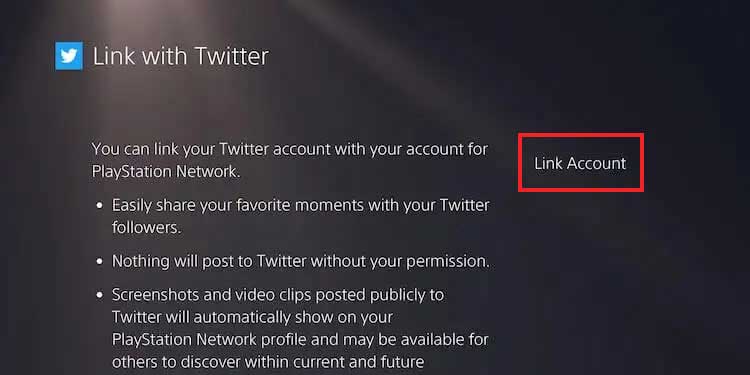
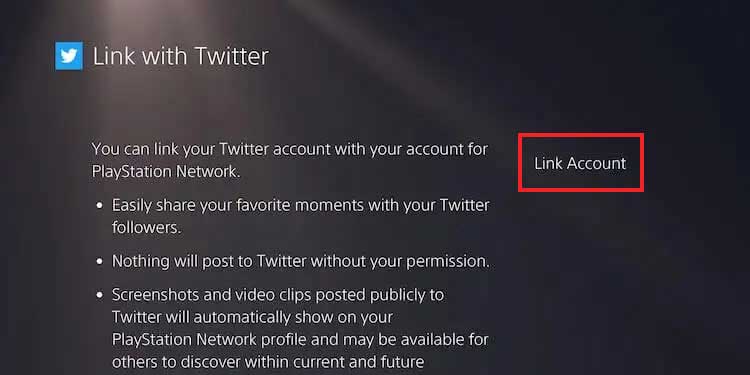 Zu diesem Zeitpunkt nicht anmelden. Klicken Sie stattdessen oben auf die Twitter-Schaltfläche. Wenn Sie diese Seite sehen, klicken Sie oben auf die Twitter-Schaltfläche.Sobald Sie auf Twitter sind, Klicken Sie auf „Mit Google anmelden“
Zu diesem Zeitpunkt nicht anmelden. Klicken Sie stattdessen oben auf die Twitter-Schaltfläche. Wenn Sie diese Seite sehen, klicken Sie oben auf die Twitter-Schaltfläche.Sobald Sie auf Twitter sind, Klicken Sie auf „Mit Google anmelden“ 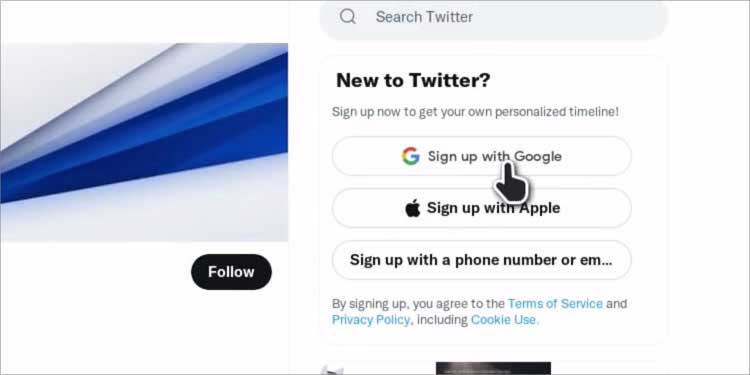
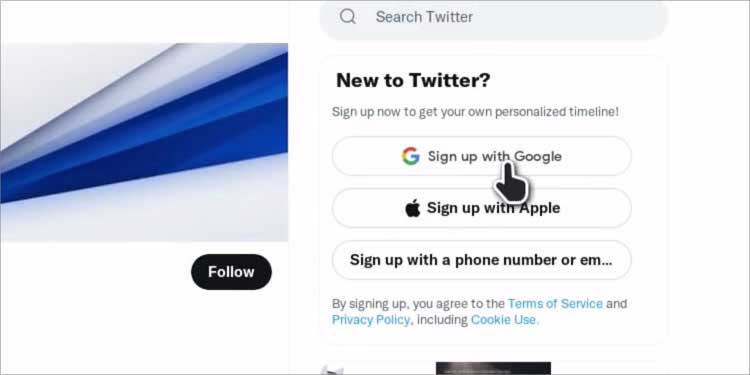 Gehen Sie zuDatenschutz oder Hilfe.Klicken Sie oben auf Google.
Gehen Sie zuDatenschutz oder Hilfe.Klicken Sie oben auf Google.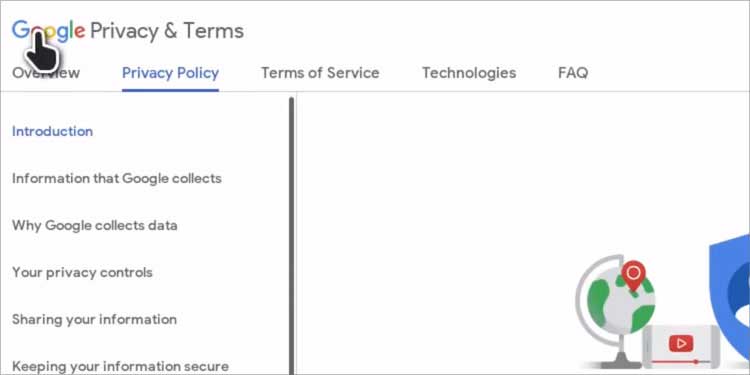
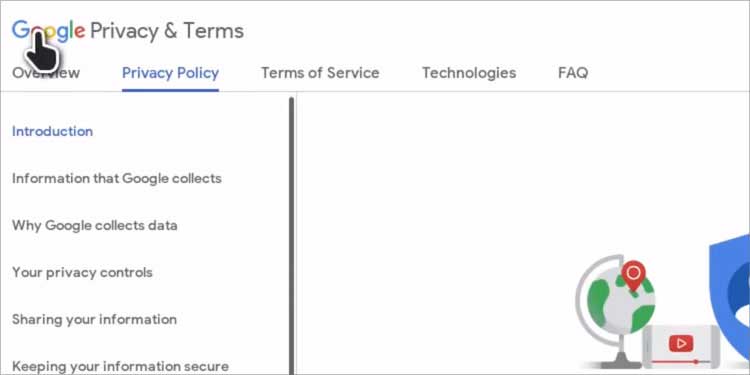 Wenn Sie nicht zu Google weitergeleitet werden, klicken Sie auf die Link unten.
Wenn Sie nicht zu Google weitergeleitet werden, klicken Sie auf die Link unten.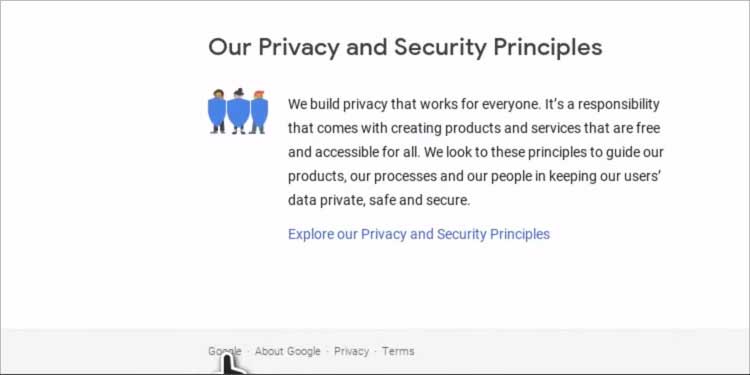 Wählen Sie „Ich stimme zu“.
Wählen Sie „Ich stimme zu“. 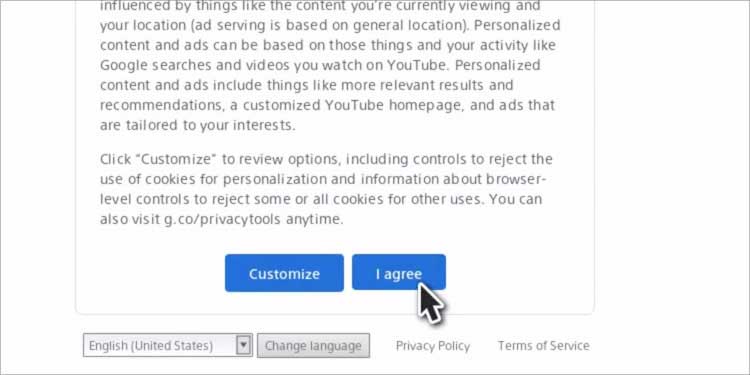 Schließlich haben Sie die Google-Suchmaschine erreicht.
Schließlich haben Sie die Google-Suchmaschine erreicht.
Alternativ können Sie sich bei Twitter anmelden und dann auf einen beliebigen externen Link in einem Tweet klicken, um auf diese Website zuzugreifen.